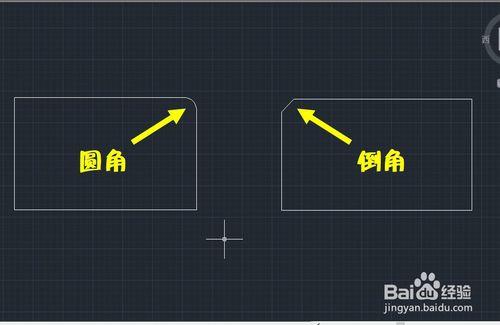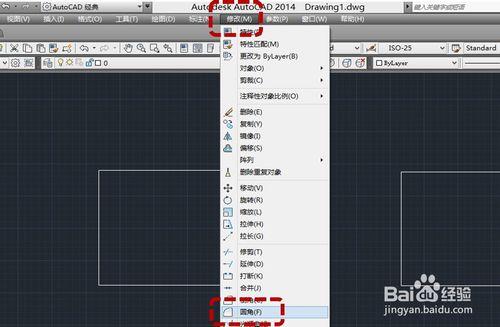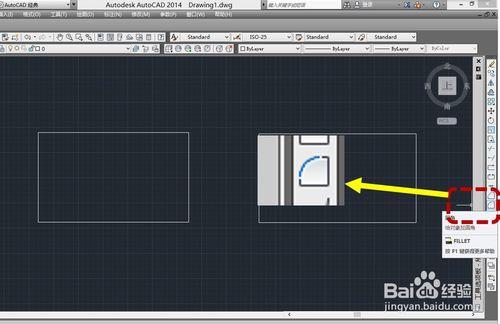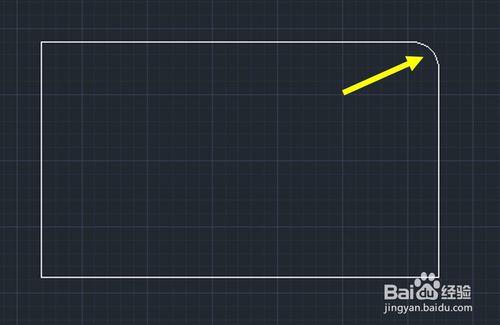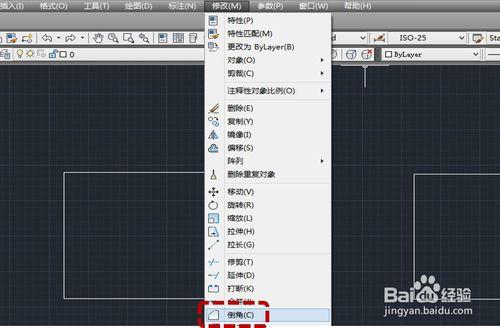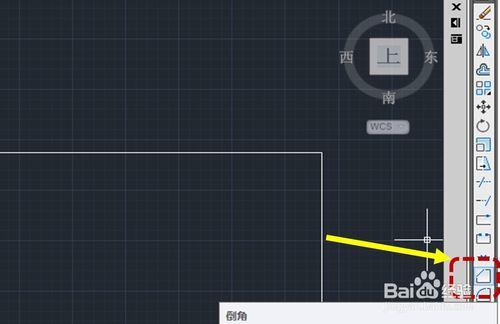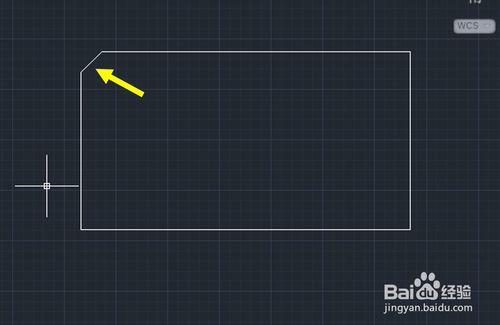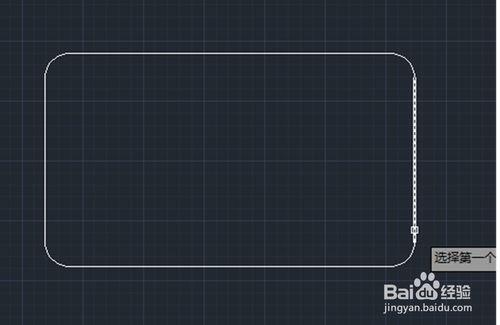在CAD繪圖的時候,圓角和倒角是經常用到的,例如一個矩形,我們往往會需要做成圓角矩形。下面我們就通過案例,看一下將直角矩形更改為圓角、倒角的操作步驟。
工具/原料
AutoCAD2014
方法/步驟
一、執行“圓角”的方式
1、命令行輸入“FILLET”
2、菜單欄選擇“修改——圓角”
3、右側的工具欄點擊“圓角”按鈕(如圖所示)
二、設置圓角
1、命令行輸入“FILLET”後,先不要著急選擇圖形,在提示中,再輸入”R“,修改圓角的半徑數值(因為默認數值是0,可能會執行後看不到結果),本案例將設置R=100。
2、鼠標點擊鏈接圓角的兩條線段(也就是矩形的兩條邊),確定後,就改為圓角了。
三、執行“倒角”的方式
1、命令行輸入“CHAMFER”
2、菜單欄選擇“修改——倒角”
3、右側的工具欄點擊“倒角”按鈕
四、設置並完成“倒角”
1、命令行輸入“CHAMFER”後,再輸入“D”,修改倒角的距離,本案例將距離均設置為100(如圖所示)。
2、點擊選擇矩形的兩條邊,將直角改為圓角。
五、只輸入一次命令,連續完成多個圓角或倒角
1、輸入圓角或倒角命令後,再輸入“M”
2、連續點擊選擇需要更改的角的兩條邊,就可以全部更改完成了。
注意事項
一定要先設置圓角半徑、倒角距離,否則命令執行之後,很可能看不到任何效果!!!
倒角也可通過更改“角度”代替“距離”,根據需要選擇即可。